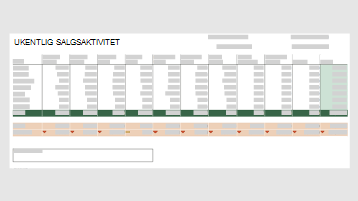Spor salgskontaktene med disse malene, bruk Microsoft-apper til å spore ny kundeinformasjon, og administrer e-postmeldinger fra kundene i Microsoft Outlook.
Maler
Bruk disse malene til å lage og spore salgene dine. Start med de grunnleggende malene våre, og oppdater dem etter behov for din spesifikke bedrift.
Bruk Microsoft Forms og Microsoft Power Automate til automatisk å spore potensielle kunder
La oss si at du sender ut en ny markedsføringskampanje og ønsker å samle inn data om potensielle kunder. Eller du vil registrere kundeinformasjon på et arrangement. Du kan bruke Microsoft Forms til å samle inn dataene, og rute dataene med Power Automate til en SharePoint-liste og en e-postadresse, slik at du kan følge opp på riktig måte.
Denne videoen veileder deg gjennom prosessen:

-
Først oppretter du en liste i SharePoint for å spore potensielle kunder og grunnleggende informasjon: navn, firma, telefon, adresse og så videre.
-
Deretter oppretter du et skjema i Microsoft Forms for å samle inn denne kundeinformasjonen – bruk de samme feltene og de samme datatypene som i SharePoint-listen.
Du kan inkludere en kobling til skjemaet i en e-postmelding eller et dokument eller bygge det inn på nettstedet.
-
Deretter oppretter du en flyt i Microsoft Power Automate for å registrere eventuelle svar på skjemaet i SharePoint-listen.
Start med postskjemasvarene i SharePoint-malen , og tilpass den. Du må vite følgende:
-
ID-en for skjemaet der du registrerer dataene.
-
ID-en for SharePoint listen der du vil plassere dataene.
-
Feltene du vil tilordne mellom skjemaet og listen.
-
-
Til slutt legger du til en handling i flyten for å sende en e-postmelding via Outlook og Microsoft 365 til riktig person for oppfølging. Du må ha gruppen eller den individuelle e-postadressen du vil sende informasjonen til.
Bruke Outlook til å administrere kunde-e-postmeldinger
Plasser alle kunde-e-postmeldingene dine på ett sted, slik at du raskt kan finne dem og se når du må følge opp.
-
Opprett en mappe for kunden i innboksen.
-
Konfigurer en regel for å flytte e-post fra kunden til mappen. Du kan for eksempel opprette en regel med følgende betingelser for automatisk å flytte e-postmeldinger fra en bestemt kunde til en bestemt mappe:
-
Bruk denne regelen etter at meldingen kommer
-
fra <customer email address>
-
gå til <customer folder>
-
Relaterte ressurser
Relatert artikkel
Fire kundeoppbevaringsstrategier bedriften ikke kan gå glipp av
Kjøp Microsoft 365
Trenger du hjelp til å konfigurere?